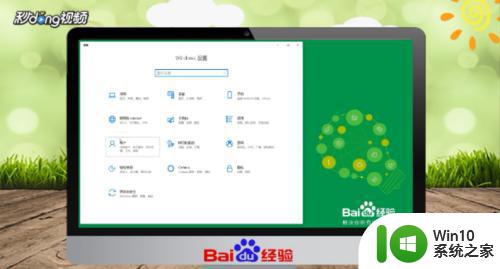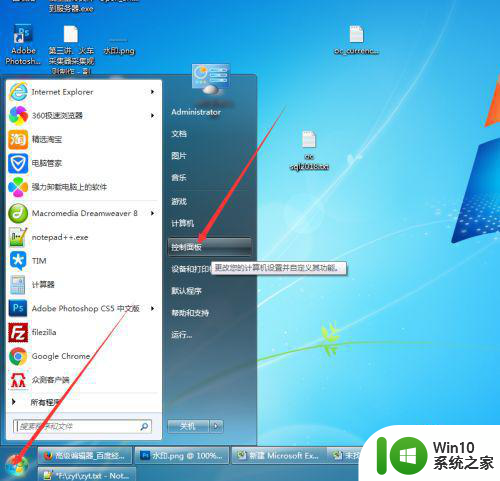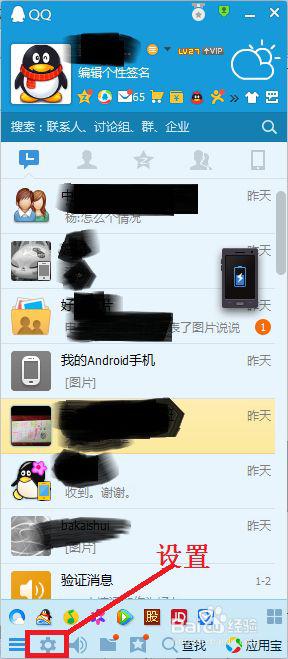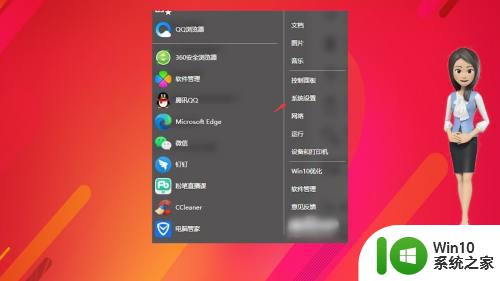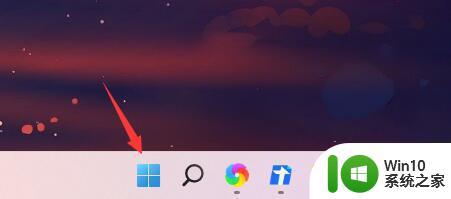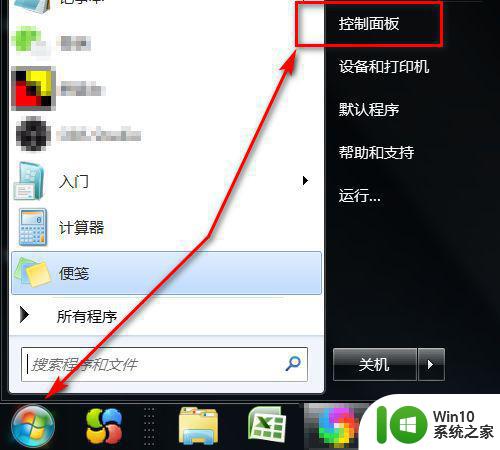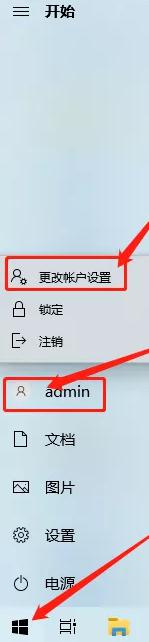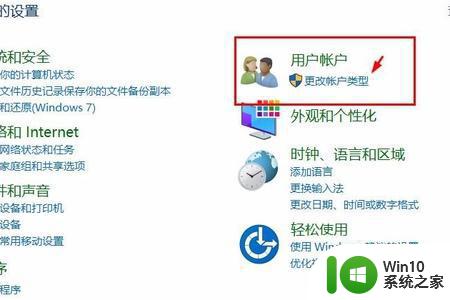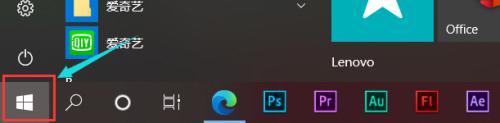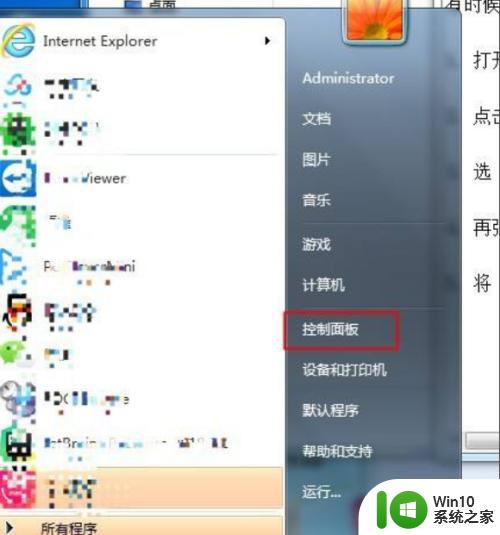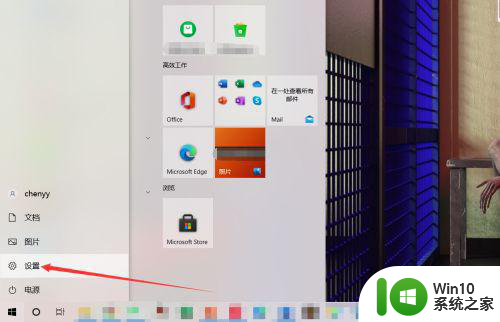台式电脑如何改锁屏密码 电脑怎么改锁屏密码
更新时间:2023-03-16 10:38:43作者:xiaoliu
在日常运行电脑的时候,当用户需要离开一段时间时,可以选择设置系统进入锁屏界面,而且也可以进行锁屏界面的加密设置,这样能够更好的保护电脑中运行的程序安全,同时也需要定期对锁屏密码进行修改,可是台式电脑如何改锁屏密码呢?今天小编就来告诉大家台式电脑改锁屏密码设置方法。
具体方法:
1、打开电脑的【控制面板】页面,点击【用户账户】图标进入
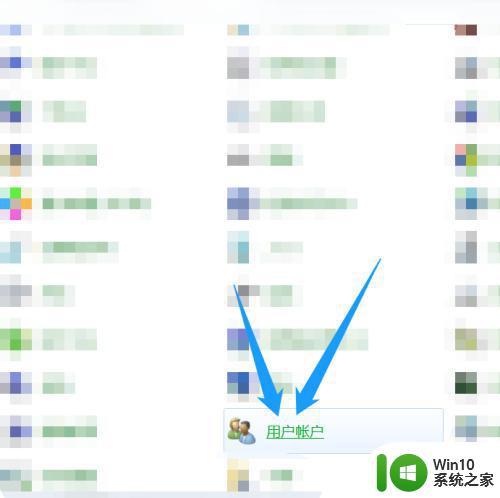
2、然后在【更改用户账户】页面中,点击【更改密码】选项
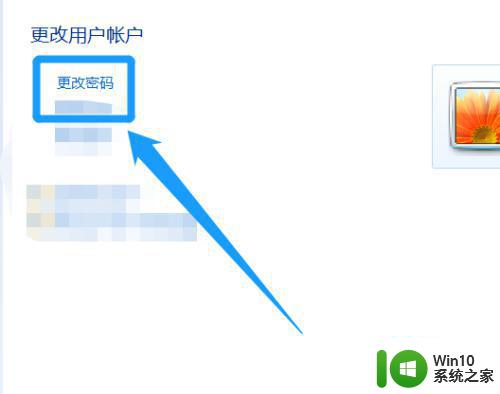
3、进入【更改密码】页面后,录入需要更改的旧密码和新密码,之后点击右下角的【更改密码】按钮保存更改即可
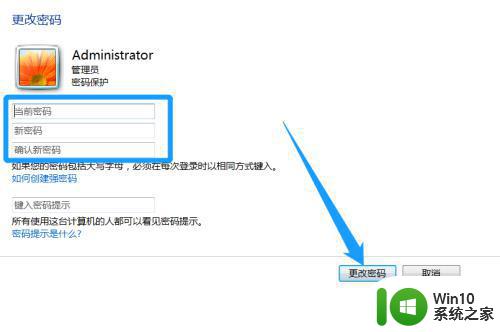
关于台式电脑改锁屏密码设置方法全部内容就和大家简单介绍到这了,还有不懂得用户就可以根据小编的方法来操作吧,希望能够帮助到大家。